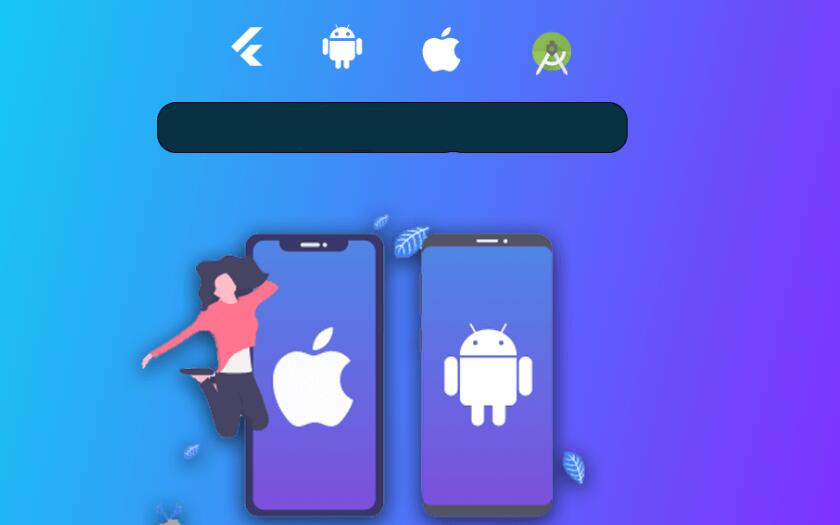打包软件:7-Zip
在互联网上下载和分享文件时,我们经常需要打包或解压缩文件。这时,一个功能强大且易于使用的打包软件非常重要。而7-Zip是这类软件中的佼佼者,它具有出色的压缩比、丰富的功能和开放源代码的特点。本文将详细介绍7-Zip的原理和使用方法,以便初学者快速上手。
一、7-Zip简介
7-Zip是一款开源的文件压缩工具,由Igor Pavlov开发。它最初发布于1999年,目前支持多种操作系统,包括Windows、Mac和Linux。7-Zip支持多种压缩格式,如ZIP、RAR和7z等,并且拥有极高的压缩率,尤其在处理大文件时,其压缩效果和速度均非常出色。值得一提的是,7-Zip是完全免费的,无论是个人还是商业用途,都可以随意使用。
二、7-Zip工作原理
1. 压缩算法:7-Zip的核心压缩算法是LZMA(Lempel-Ziv-Markov chain Algorithm),它是一种基于字典的压缩算法。LZMA采用大容量字典(最高可达4GB),以提高压缩率。而Markov链的应用则进一步优化了压缩效果。此外,7-Zip还支持其他压缩算法,如LZMA2、PPMd和BZip2等。
2. 数据块压缩:7-Zip采用了“固实压缩”(Solid Compression)技术。在此技术下,多个文件将被视为一个数据块,从而提高压缩效率。这对于包含大量小文件的压缩包尤其有效。此外,7-Zip还支持多线程压缩,可以充分利用现代多核处理器的性能。
3. 压缩率:7-Zip的压缩率通常优于同类型的压缩工具。不过,压缩率受多种因素影响,如文件大小、文件类型和压缩参数。在某些情况下,7-Zip的压缩效果并非绝对优于其他压缩工具。但总体而言,7-Zip的压缩性能是非常出色的。
三、7-Zip常用功能及操作
1. 创建压缩文件:要使用7-Zip创建压缩文件,只需右键点击要压缩的文件或文件夹,在弹出的菜单中选择“7-Zip”子菜单,再选择“添加到xxx.7z”。此时,7-Zip将以默认的7z格式创建压缩文件。如果需要更改压缩格式或参数,可以先选择“添加到压缩文档...”选项,然后自由调整设置。
2. 解压缩文件:7-Zip支持解压多种格式的压缩文件。解压操作也十分简单:右键点击压缩文件,选择“7-Zip”子菜单,再选择“解压到xxx”。此时,7-Zip将在当前目录下创建一个名为“xxx”的文件夹,用于存放解压后的文件。与之类似的操作还有“解压缩到当前文件夹”和“解压缩到指定文件夹”等。
3. 查看压缩文件内容:有时我们仅需要查看压缩文件的内容,而无需完整解压。此时,可以选择“7-Zip”子菜单下的“打开归档文件”,以查看压缩包内的文件列表。此外,7-Zip还支持双击直接打开压缩文件内的文档或图片等。
4. 文件加密: